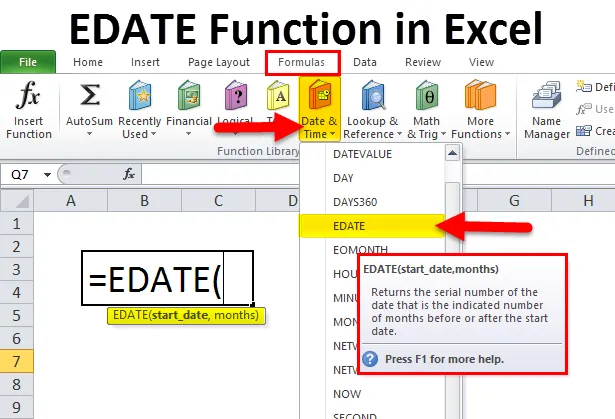
EDATE i Excel (innehållsförteckning)
- EDATE i Excel
- EDATE-formel i Excel
- Hur använder man EDATE-funktionen i Excel?
EDATE i Excel
- EDATE-funktion : Det är en inbyggd funktion i Excel som kategoriseras under DATE & TIME-funktionen. Det används som kalkylblad och VBA-funktion i Excel
- Det används som en del av en formel i en cell i ett kalkylblad och integreras också med andra excel-funktioner för datumberäkningar (Idag och olika andra excel-funktioner)
- Vanligtvis används i ekonomisk analys, där det hjälper till att beräkna kontoutbetalningar, dvs lönebetalning som faller på den sista dagen i månaden, för att ta reda på löptid och utgångsdatum, förfallodag för kreditkortsräkning, tidsfrister för projektet (Hjälp till att skapa tidsfrister för uppgifter, dvs projektets startdatum och slutdatum), pensionsdatum & beräkningsdatum för alla produkter.
- MAX-funktionen i Excel är flexibel, enkel att använda och mycket enkel funktion för att lägga till eller subtrahera månader till dina datum
Definition
Returnerar ett seriedatum från att lägga till ett specificerat antal månader till ett datum
eller
Returnerar datumet som är antalet månader före eller efter från det datum du anger
EDATE-formel i Excel
Formeln för EDATE-funktionen i Excel är följande:
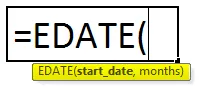
Där båda argumenten är obligatoriska och det krävs
start_datum: Det är ett första datum eller det är datumet från vilket du vill börja
Obs: I detta argument anges datum i datumformat, antingen med hjälp av DATE-funktionen (EG-användning = DATUM (2018, 6, 29) för 29 juni 2018) eller som resultat av andra funktioner eller formler.
månader: Det är antalet månader att lägga till eller subtrahera från nämnda startdatum
För en månadsargument måste vi använda ett positivt värde eller ett heltal för att lägga till månader och ett negativt värde eller ett heltal för att subtrahera månader
Hur man använder EDATE-funktion i Excel?
EDATE-funktionen i Excel är mycket enkel och enkel att använda. Låt oss förstå hur EDATE fungerar i Excel med några exempel.
Du kan ladda ner denna Excel-mall för EDATE-funktion här - Excel-mall för EDATE-funktionExempel 1 - Lägga till månad till ett givet datum
I tabellen nedan. Jag har de olika datumen i datumkolumnen till vilken jag behöver lägga till det antal månader som nämns i månaderna för att lägga till en kolumn. Här måste jag med hjälp av EDATE-funktion ta reda på de slutliga datumen i kolumn D.
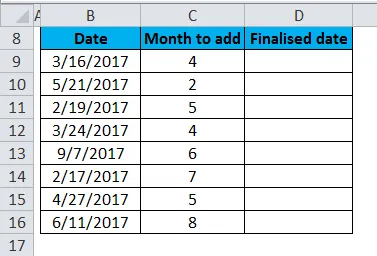
Innan EDATE-funktion tillämpas, om kolumn D-celler är i allmänt format, måste vi konvertera till datumformat, dvs mm-dd-yy-format så att datumet representeras felaktigt datumformat. Annars kommer den att visas i allmänt format, en utgång från redigeringsfunktionen visas som siffror.
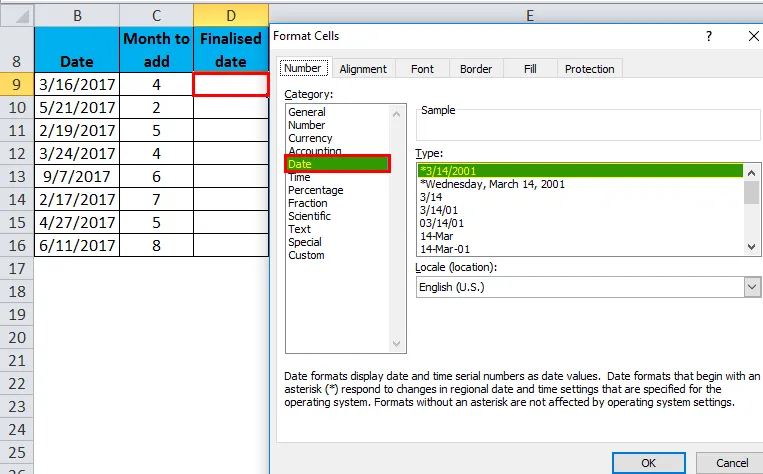
Låt oss använda EDATE-funktionen i cellen "D9" .
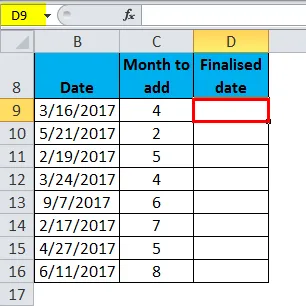
Välj cellen "D9" där en EDATE-funktion måste tillämpas, klicka på infoga-funktionsknappen (fx) under formelverktygsfältet, en dialogruta kommer att visas. Skriv nyckelordet "EDATE" i sökningen efter en funktionsruta, EDATE-funktion kommer visas i välj en funktionsruta.
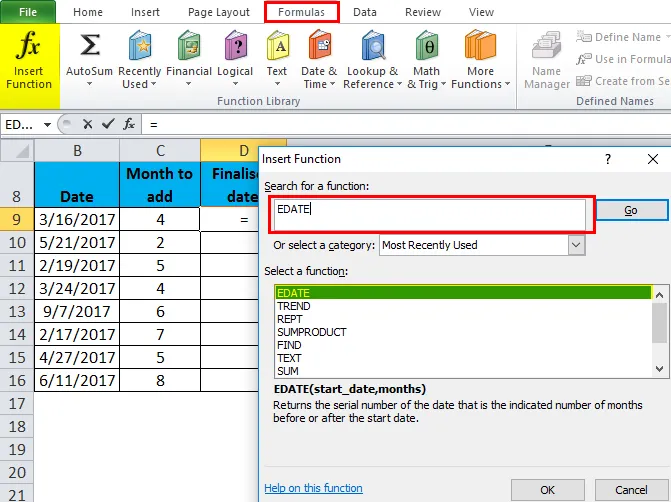
Dubbelklicka på en EDATE-funktion. En dialogruta visas där argument för EDATE-funktion måste fyllas eller anges, dvs. = EDATE (start_datum, månader)
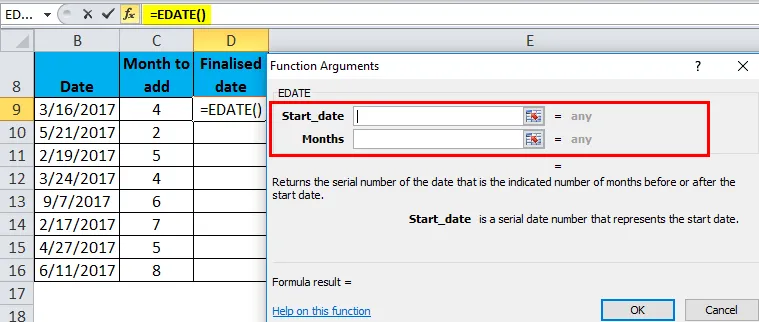
start_datum är datum eller referenscell eller datum i nummerformat, en av dem matas in för att få önskad utgång. Här nämnde jag referenscellen dvs. "B9"
månader: Jag skrev in här som referenscell dvs. "C9" eller jag kan lägga till 4 vilket är antalet månader att lägga till
= EDATUM (B9, C9)
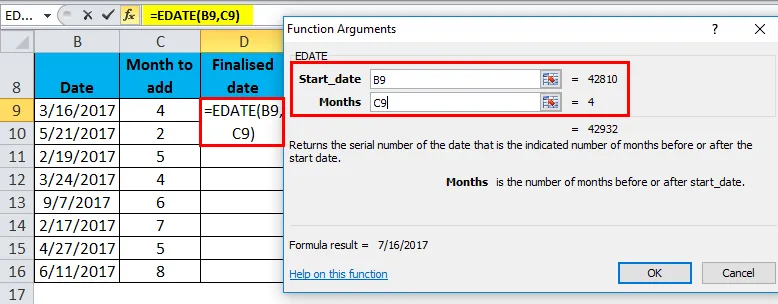
Klicka på ok efter att ha angett båda argumenten.
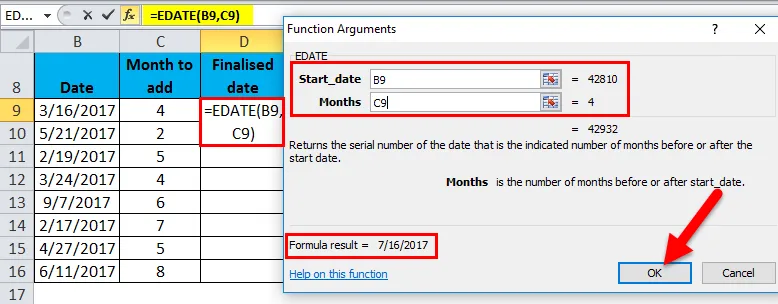
= EDATE (B9, C9) dvs returnerar det slutgiltiga datumvärdet som 7/16/2017 i cell D9.
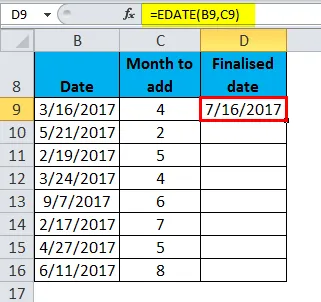
För att få det slutgiltiga datumet för det kompletta datasettet klickar du in i cell D9 så ser du den markerade cellen och välj sedan cellerna till D16. Så att kolumnområdet kommer att väljas, klicka sedan på Ctrl + D så att EDATE-formeln tillämpas på hela intervallet.
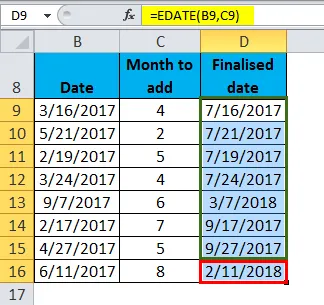
Exempel 2 - Att subtrahera månader till ett visst datum
I tabellen nedan. Jag har de olika datumen i datumkolumnen till vilken jag behöver subtrahera antalet månader som nämns i månaderna för att subtrahera kolumnen.
Med hjälp av EDATE-funktionen måste jag ta reda på de slutliga datumen i kolumnen K.
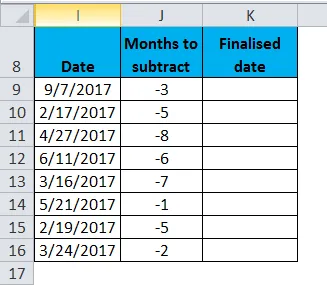
Innan EDATE-funktion appliceras, om kolumn K-celler är i allmänt format, måste vi konvertera till datumformat, dvs mm-dd-yy-format så att datumet representeras felaktigt datumformat. Annars kommer den att visas i allmänt format, en utgång från redigeringsfunktionen visas som siffror.
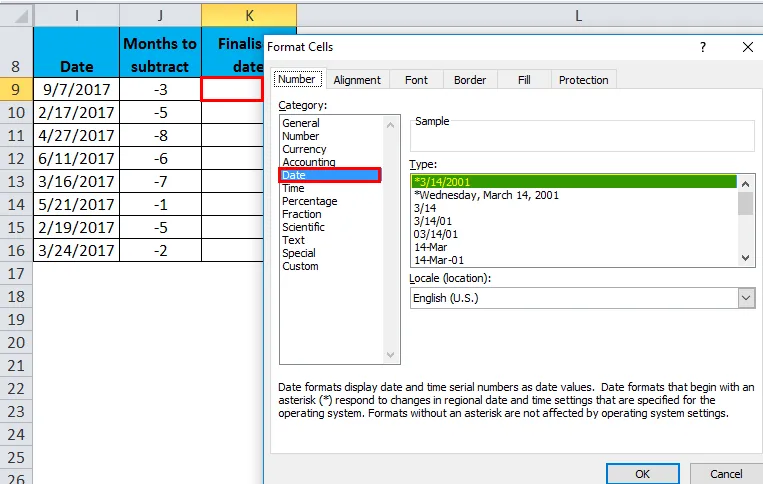
Låt oss använda EDATE-funktionen i cellen "K9".
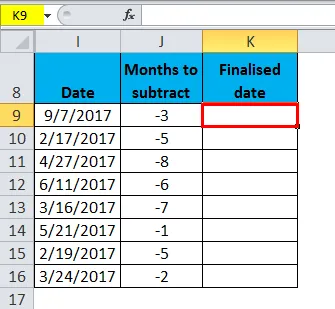
Välj cellen "K9" där en EDATE-funktion behöver tillämpas, klicka på infoga-funktionsknappen (fx) under formelverktygsfältet, en dialogruta kommer att visas. Skriv nyckelordet "EDATE" i sökningen efter en funktionsruta, EDATE-funktion kommer visas i välj en funktionsruta.
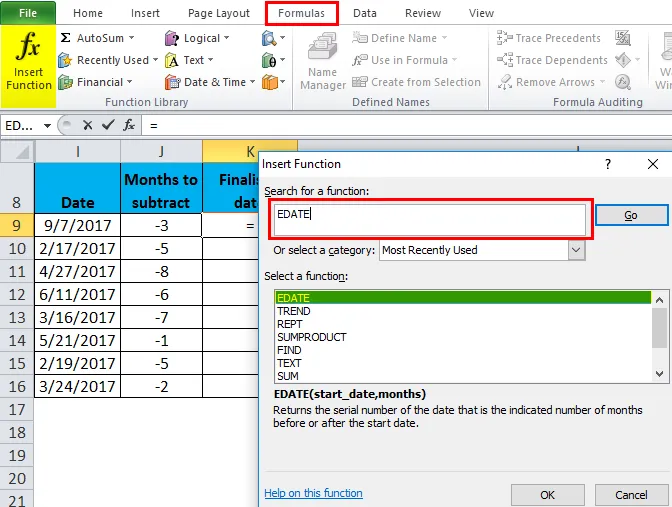
Dubbelklicka på en EDATE-funktion. En dialogruta visas där argument för EDATE-funktion måste fyllas eller anges, dvs. = EDATE (start_datum, månader)
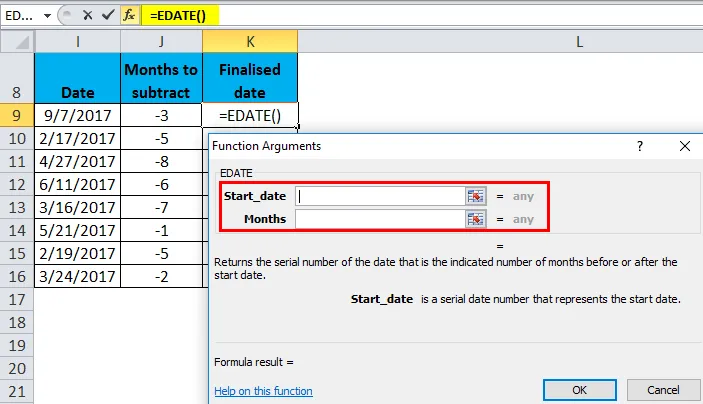
start_datum är datum eller referenscell eller datum i nummerformat, en av dem matas in för att få önskad utgång. Här nämnde jag referenscellen dvs. "I9"
månader: Jag skrev in här som referenscell dvs. " J9" eller jag kan lägga till -3 vilket är antalet månader att subtrahera
= EDATUM (I9, J9)
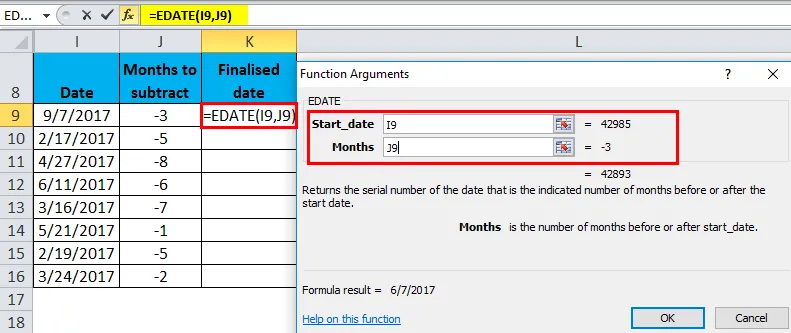
Klicka på ok efter att ha angett båda argumenten.
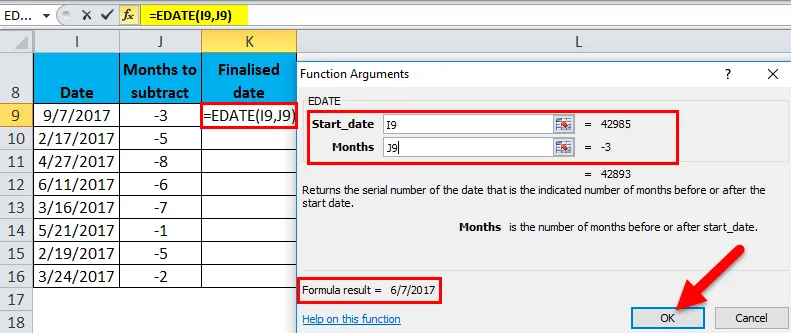
= EDATE (I9, J9) dvs returnerar det slutgiltiga datumvärdet som 6/7/17 i cell K9.
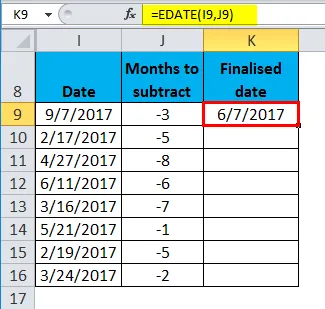
För att få det slutgiltiga datumet för kompletta datasätt klickar du in i cell K9 så ser du den markerade cellen och välj sedan cellerna till K16. Så att kolumnområdet kommer att väljas, när det har valts klickar du på Ctrl + D så att EDATE-formeln i Excel tillämpas på hela intervallet.
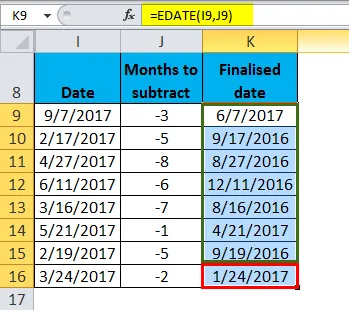
Saker att komma ihåg om EDATE Funktion i Excel
- I månadsargumentet måste vi använda ett positivt tal i månader för att få ett framtida datum och ett negativt nummer för att få eller få tidigare datum.
- EDATE-funktionen i Excel ger dig samma datum i framtiden och tidigare. Det kommer inte att ta hänsyn till att det finns 31 dagar, 30 dagar eller 28 dagar i en månad.e. g . I novembermånaden är det 30 dagar. (Inga 31 dagar i november), så när du beräknar en månad innan i redigeringsfunktion. Det kommer att returnera produktionen den 30 november.
- EDATE-funktionen i Excel returnerar #VALUE! felvärde. Om argumentet start_datum är ett ogiltigt datum eller om något av de medföljande argumenten är icke-numeriskt värde.
Rekommenderade artiklar
Detta har varit en guide till EDATEin Excel. Här diskuterar vi EDATE-formeln i Excel och hur man använder EDATE-funktionen i Excel tillsammans med Excel-exempel och nedladdningsbara Excel-mallar. Du kan också titta på dessa användbara funktioner i Excel -
- Hur använder jag Excel LOG-funktion?
- Användning av HLOOKUP-funktionen i Excel
- MS Excel: SUBSTITUTE-funktion
- EVEN-funktion i Excel